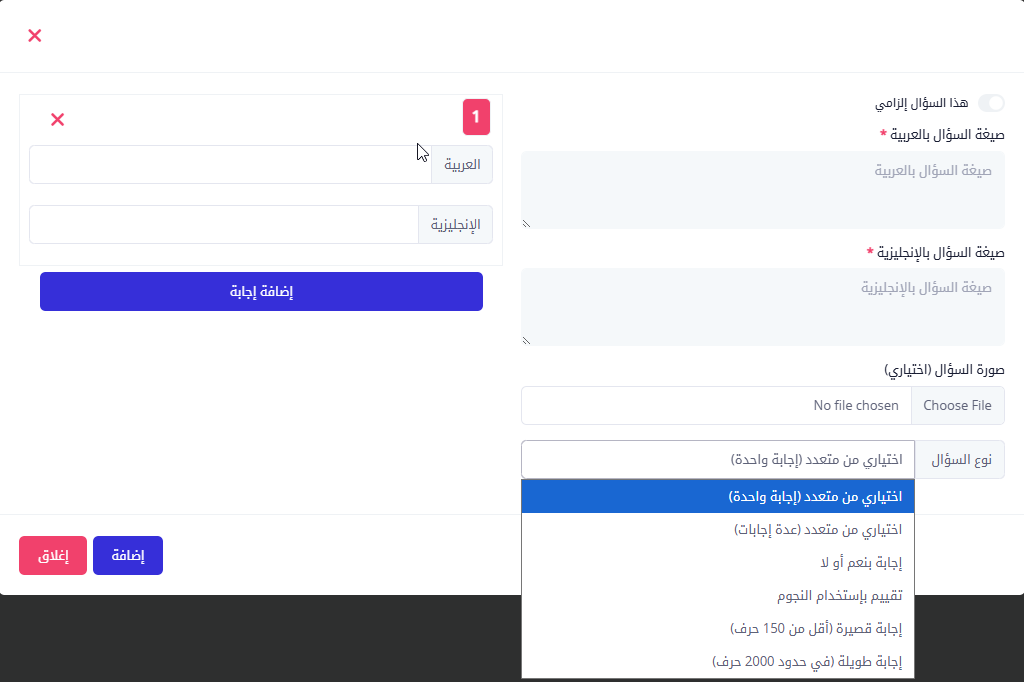الإستبيانات
شاشة إدارة الاستبيانات في النظام تتيح للمسؤولين إنشاء وتتبع الاستبيانات المخصصة للمستخدمين، سواء كانت عامة أو مخصصة لأقسام محددة داخل الجهة. بعد إضافة استبيان جديد، تظهر بياناته ضمن الجدول الرئيسي، كما في الصورة.
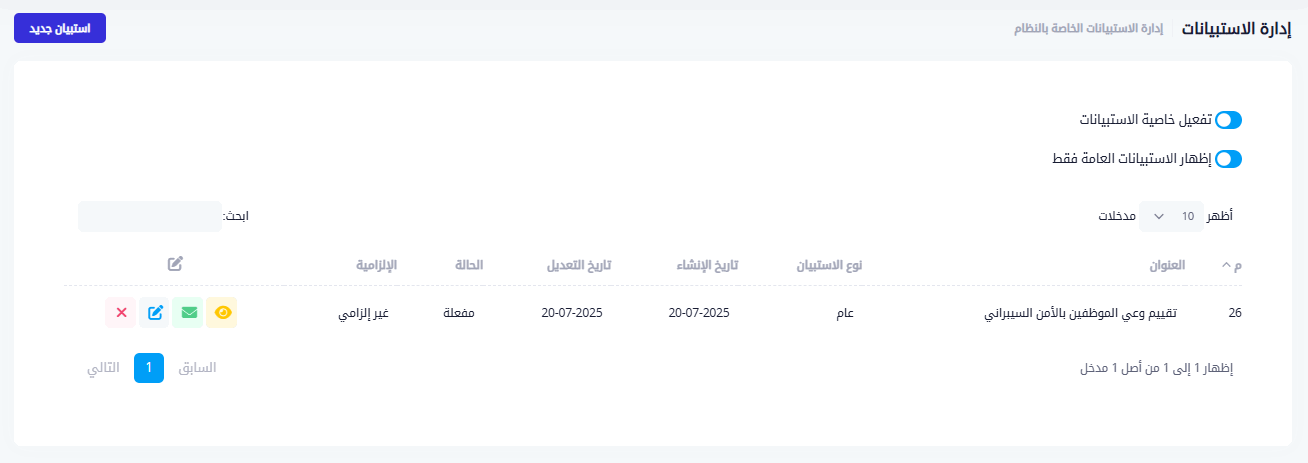
العناصر الظاهرة في الشاشة:
- زر "استبيان جديد" (أعلى يسار الشاشة): يستخدم لإضافة استبيان جديد من خلال ثلاث خطوات (معلومات – خصائص – أسئلة).
- تفعيل خاصية الاستبيانات: زر تبديل لتشغيل/إيقاف ميزة الاستبيانات على مستوى النظام.
- إظهار الاستبيانات العامة فقط: يفلتر الاستبيانات ويعرض فقط تلك المصنفة كـ "عامة".
- الجدول يعرض عنوان الاستبيان، نوعه، تاريخ الإنشاء، تاريخ التعديل، حالته، ما إذا كان إلزاميًا، وأزرار التعديل.
شرح الأزرار الخاصة بكل استبيان (أقصى اليسار):
- زر الحذف: لحذف الاستبيان نهائيًا من النظام.
- زر التعديل: لفتح شاشة تعديل بيانات الاستبيان عبر نفس الخطوات الثلاث السابقة.
- زر إرسال التنبيه: لإرسال إشعار إلى المستخدمين المستهدفين بتنفيذ هذا الاستبيان.
يكون الزر نشطًا (أخضر) إذا كان تاريخ النهاية لم يصل بعد، ويتحول إلى أحمر وغير نشط بعد انتهاء المدة.
- زر المعاينة: يتيح للمسؤول الاطلاع على محتوى الاستبيان و احصائياته في شكل رسوم بيانية مع امكانية تصدير التقرير.
نافذة تفاصيل الإستبيان:
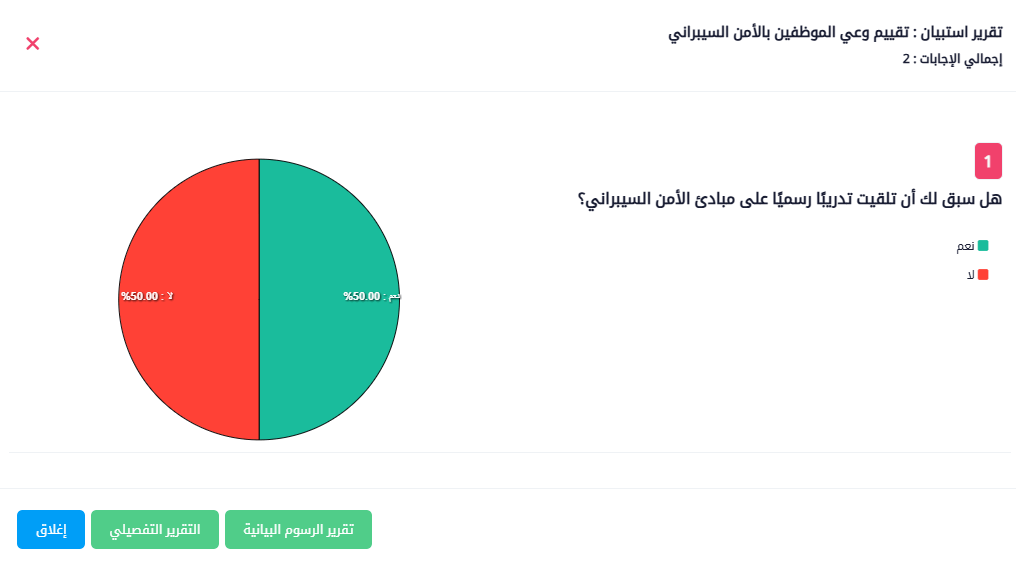
محتوى الشاشة:
-
عنوان التقرير: يظهر في الأعلى متبوعًا بعدد المشاركين تحت عنوان "إجمالي الإجابات".
-
الرسم البياني:يتم عرض رسم بياني دائري (Pie Chart) يوضح توزيع إجابات المستخدمين على السؤال المطروح.على سبيل المثال:
هل سبق لك أن تلقيت تدريبًا رسميًا على مبادئ الأمن السيبراني؟ويُظهر الرسم النسبة المئوية للإجابات (نعم – لا) باستخدام ألوان مختلفة.
-
وسيلة الإيضاح (Legend):تظهر بجانب الرسم البياني لتوضيح معنى كل لون (مثل: الأخضر = نعم، الأحمر = لا).
الأزرار السفلية:
- إغلاق (زر أزرق):يُستخدم لإغلاق التقرير والعودة إلى شاشة إدارة الاستبيانات.
- التقرير التفصيلي (زر أخضر فاتح):يقوم بتنزيل ملف Excel يحتوي على كافة تفاصيل المشاركين وإجاباتهم بشكل جدولي.
- تقرير الرسوم البيانية (زر أخضر):يُصدر ملف PDF يحتوي على نسخة من الرسم البياني المعروض في الشاشة.
ملاحظات إضافية:
- تُعرض هذه الشاشة بشكل تلقائي عند النقر على زر العرض للتمكن من تحليل النتائج بسهولة.
- يدعم التقرير سؤالاً واحداً أو أكثر، وتُعرض الأسئلة بالتسلسل في حال تعددها.
نافذة الخطوة الأولى – معلومات الاستبيان:
يتم إدخال البيانات العامة للاستبيان، وتشمل:
- العنوان باللغتين العربية والإنجليزية.
- الوصف باللغتين العربية والإنجليزية.
- مفتاح التفعيل: لتحديد ما إذا كان الاستبيان نشطًا حاليًا.
نافذة الخطوة الثانية – خصائص الاستبيان:
في هذه المرحلة يتم تحديد خصائص إضافية للاستبيان:
- نوع الاستبيان: عام أو مخصص لأقسام.
- تحديد الأقسام المستهدفة: عند اختيار استبيان مخصص.
- تاريخ البداية وتاريخ النهاية: لتحديد فترة التفعيل.
- خيارات إضافية:
- إجبار المستخدمين على أخذ الاستبيان.
- تحديد ما إذا كان الاستبيان له وقت محدد.
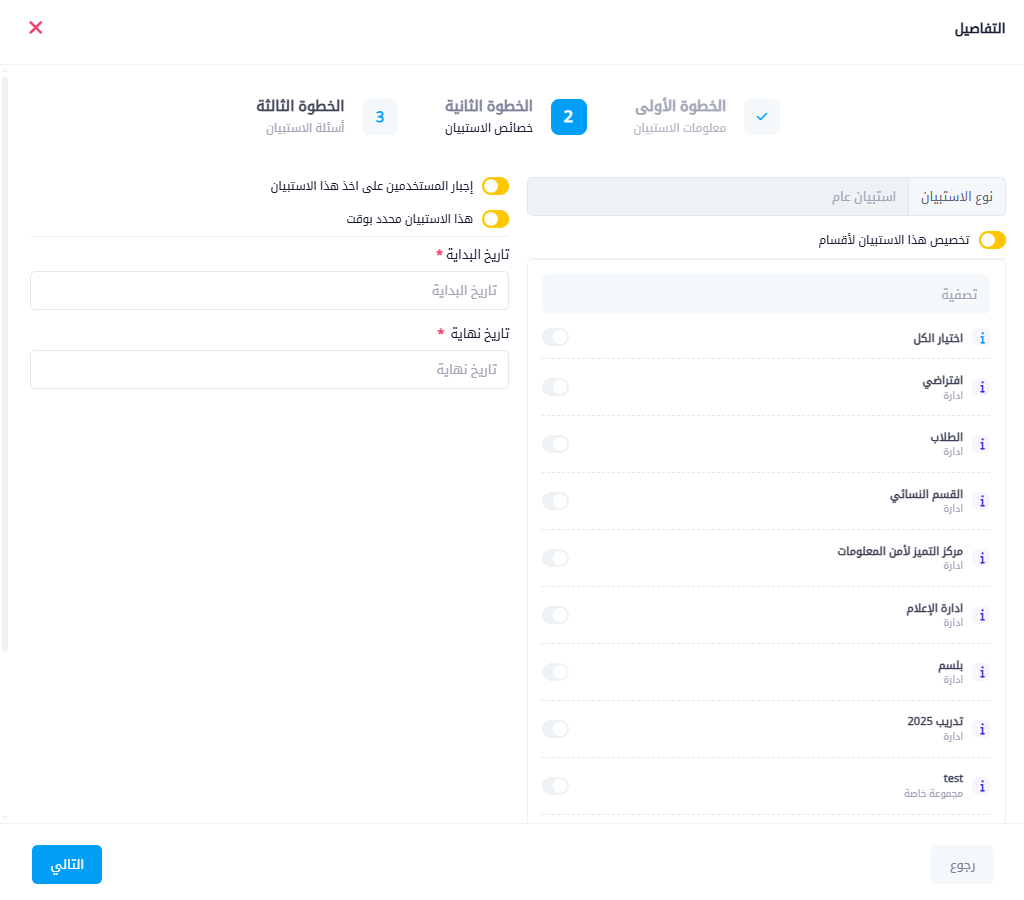
لتفعيل خاصية الإجبار سواء في السياسات أو الاستبيانات، يشترط أولاً أن يُكمل المستخدم بياناته في الملف الشخصي. ولن تُطبق هذه الخاصية ما لم يتم استيفاء هذا الشرط.
نافذة الخطوة الثالثة – أسئلة الاستبيان:
تعرض هذه النافذة جميع الأسئلة المُضافة لهذا الاستبيان.
- يمكن من خلالها الضغط على "سؤال جديد" لإضافة سؤال.
- يحتوي الجدول على قائمة بالأسئلة المضافة.
- يوجد خيار للبحث داخل الأسئلة.
نافذة إضافة سؤال:
تُستخدم لإدخال تفاصيل السؤال المطلوب طرحه في الاستبيان.
- صيغة السؤال باللغتين.
- تحميل صورة (اختياري): يمكن إرفاق صورة توضيحية للسؤال.
- نوع السؤال: يُحدد من القائمة المنسدلة، ويشمل:
- اختياري من متعدد (إجابة واحدة).
- اختياري من متعدد (عدة إجابات).
- نعم أو لا.
- تقييم باستخدام النجوم.
- إجابة نصية قصيرة.
- إجابة نصية طويلة.